Convertir PRJ a MAX
Cómo convertir archivos de proyección PRJ a archivos de escena 3D en MAX utilizando software GIS y 3ds Max.
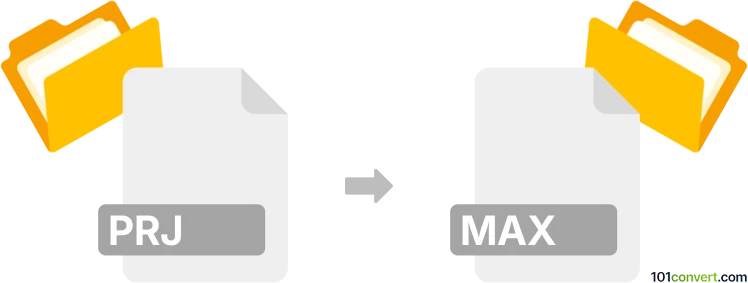
Cómo convertir un archivo prj a max
- Otro
- Aún sin calificaciones.
101convert.com assistant bot
2d
Entendiendo los formatos de archivo PRJ y MAX
PRJ archivos están típicamente asociados con aplicaciones GIS (Sistema de Información Geográfica) y contienen información de proyección para datos espaciales. Ellos definen cómo las coordenadas en un mapa se relacionan con ubicaciones del mundo real. Por otro lado, MAX archivos son archivos propietarios de escenas 3D creados por Autodesk 3ds Max, que contienen modelos 3D, texturas, iluminación, animación e información de la escena.
¿Por qué convertir PRJ a MAX?
Convertir un archivo PRJ a un archivo MAX no es un proceso directo, ya que estos formatos sirven para diferentes propósitos. Sin embargo, si quieres usar datos espaciales GIS en un entorno de modelado 3D como 3ds Max, necesitas importar los datos espaciales (a menudo en formatos como SHP o DXF, que hacen referencia a archivos PRJ) y luego guardar o exportar la escena como un archivo MAX.
Cómo convertir PRJ a MAX
Dado que los archivos PRJ en sí no contienen geometría, el flujo de trabajo típico implica:
- Utilizar software GIS (como QGIS o ArcGIS) para exportar datos espaciales (por ejemplo, SHP o DXF) que hagan referencia al archivo PRJ.
- Importar el archivo exportado (como DXF) en Autodesk 3ds Max usando File → Import.
- Una vez que los datos se importen y ajusten en 3ds Max, guardar el proyecto como un archivo MAX usando File → Save As.
Software recomendado para la conversión de PRJ a MAX
- QGIS (gratuito y de código abierto): Exporta datos GIS a DXF u otros formatos compatibles con 3D.
- Autodesk 3ds Max: Importa archivos DXF o compatibles y guarda como MAX.
- FME Desktop: Herramienta avanzada de conversión de datos para formatos GIS y CAD (comercial).
Ejemplo de conversión paso a paso
- Abre tus datos espaciales en QGIS.
- Haz clic derecho en la capa y selecciona Exportar → Guardar entidades como....
- Elige DXF como formato y asegúrate de que la proyección PRJ correcta esté aplicada.
- Abre 3ds Max y ve a File → Import, luego selecciona tu archivo DXF.
- Tras importar, ajusta la escena según sea necesario y guarda como un archivo MAX usando File → Save As.
Conclusión
La conversión directa de PRJ a MAX no es posible, pero exportando datos espaciales a un formato compatible con 3D e importándolos en 3ds Max, puedes llevar efectivamente datos GIS a tus proyectos en 3D.
Nota: Este registro de conversión de prj a max está incompleto, debe verificarse y puede contener imprecisiones. Por favor, vote a continuación si esta información le resultó útil o no.